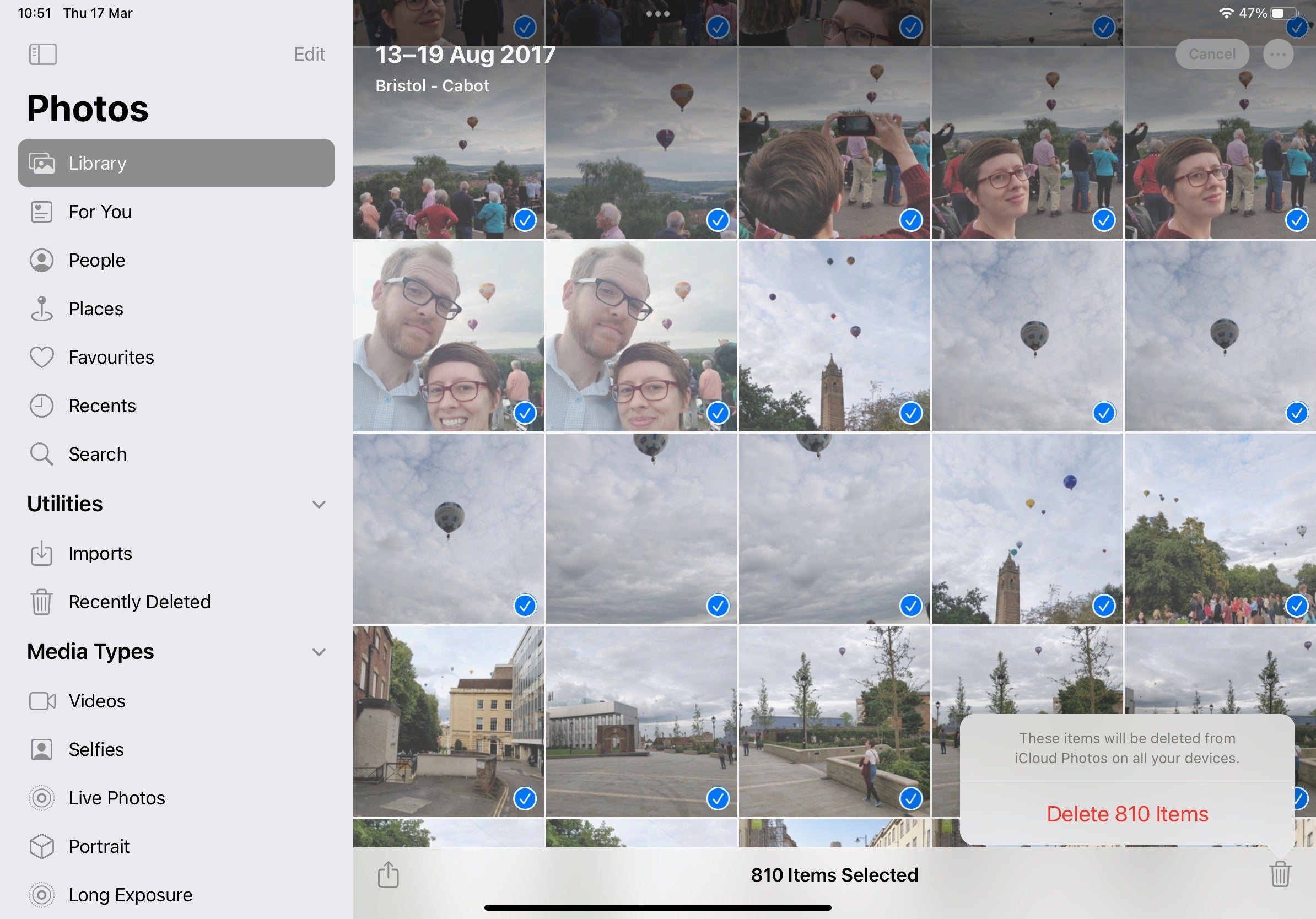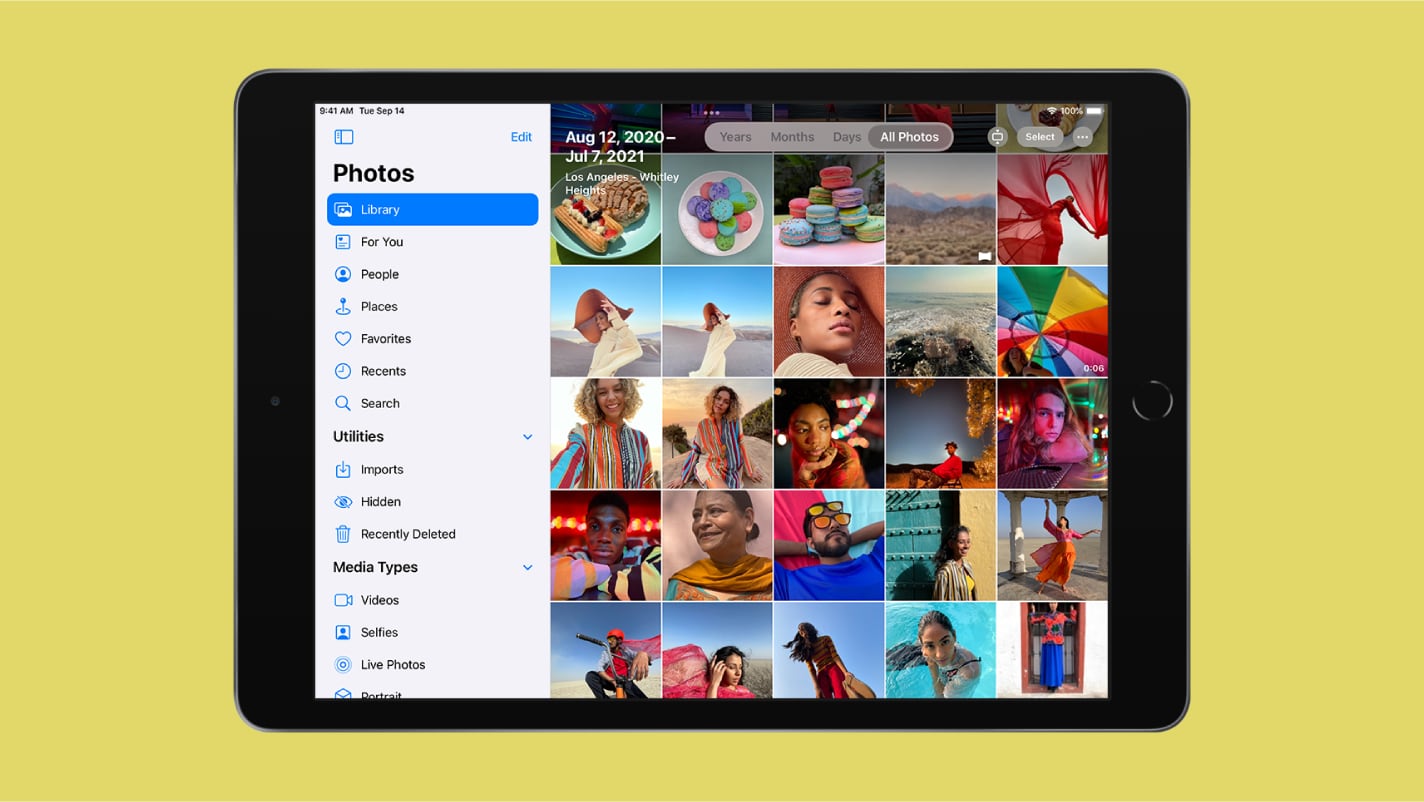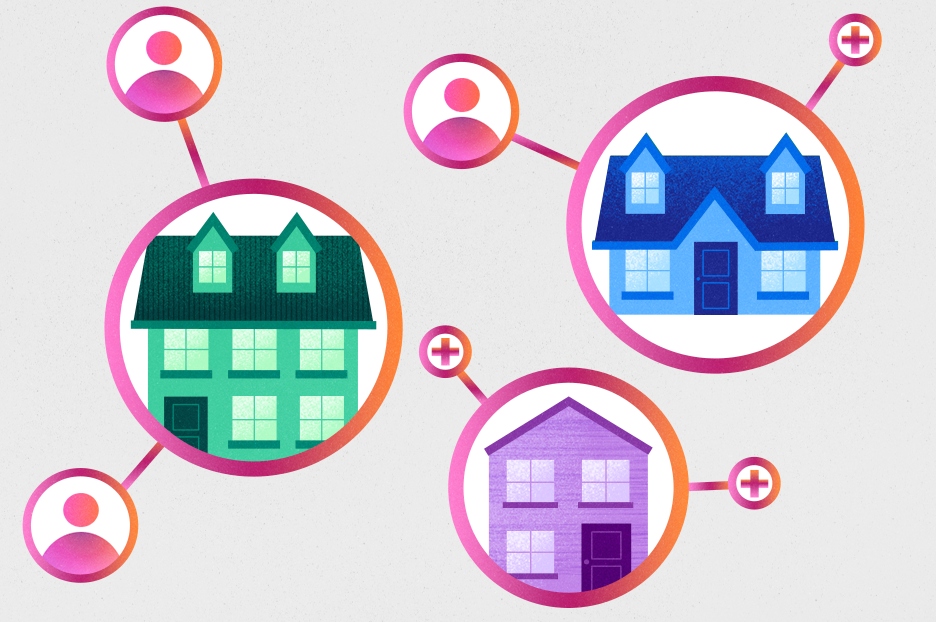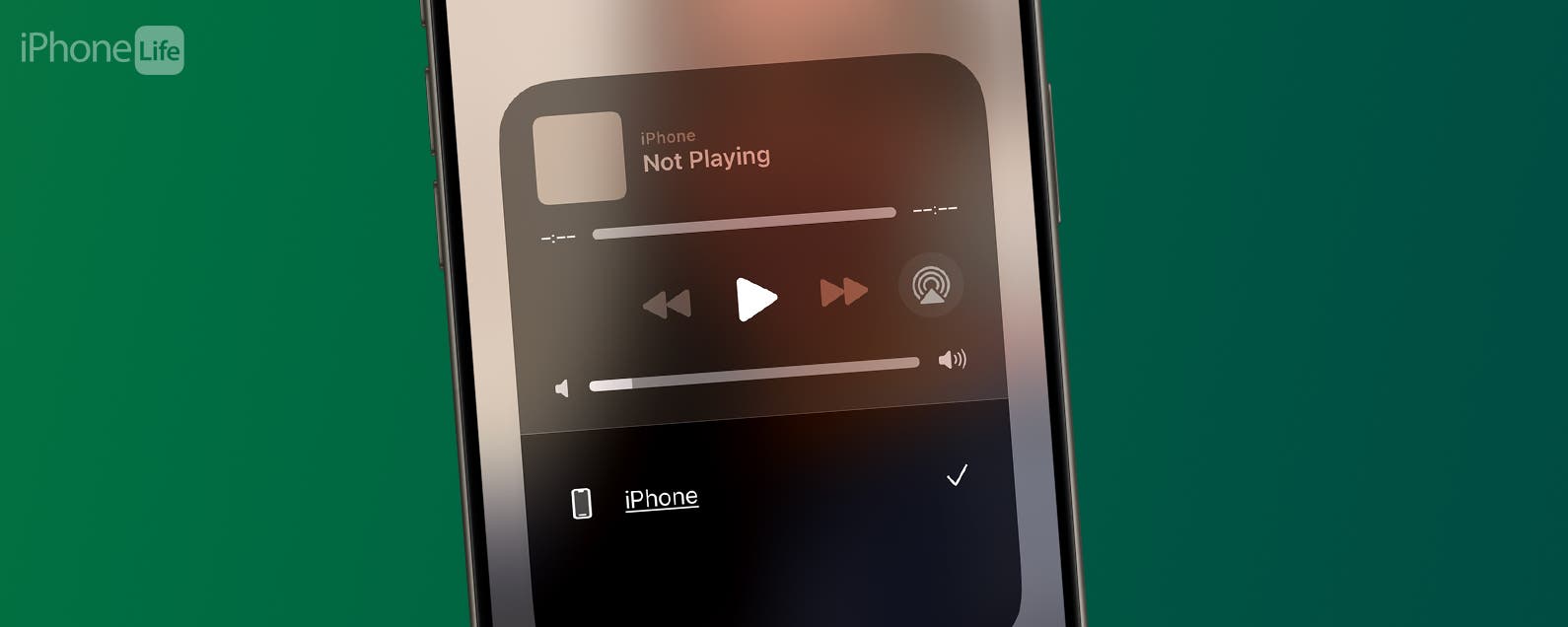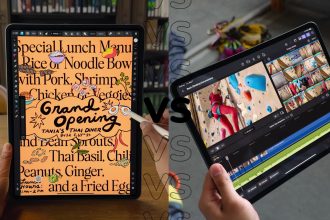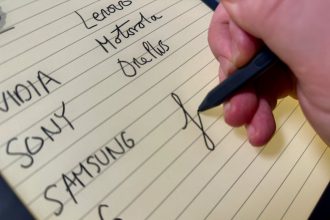¿Necesita eliminar todas las fotos almacenadas en su iPad? Así es como se hace.
Ya sea que esté buscando liberar espacio de almacenamiento valioso, hacer borrón y cuenta nueva para más imágenes, o simplemente ya no desea usar su iPad para ver fotos, es útil si sabe cómo eliminar todas las fotos de un iPad.
Un poco molesto, no hay una función ‘eliminar todo’ dentro de la aplicación Fotos, o en cualquier lugar dentro de iPadOS para el caso. Sin embargo, aún es relativamente simple eliminar todas sus imágenes. Así es cómo.
lo que usamos
- Usamos el iPad Pro (2018), pero estos métodos funcionarán en cualquier iPad
La versión corta
- Fotos abiertas
- Seleccione, toque y arrastre
- Mantener y desplazarse
- Presiona Eliminar
-
Paso
1Fotos abiertas
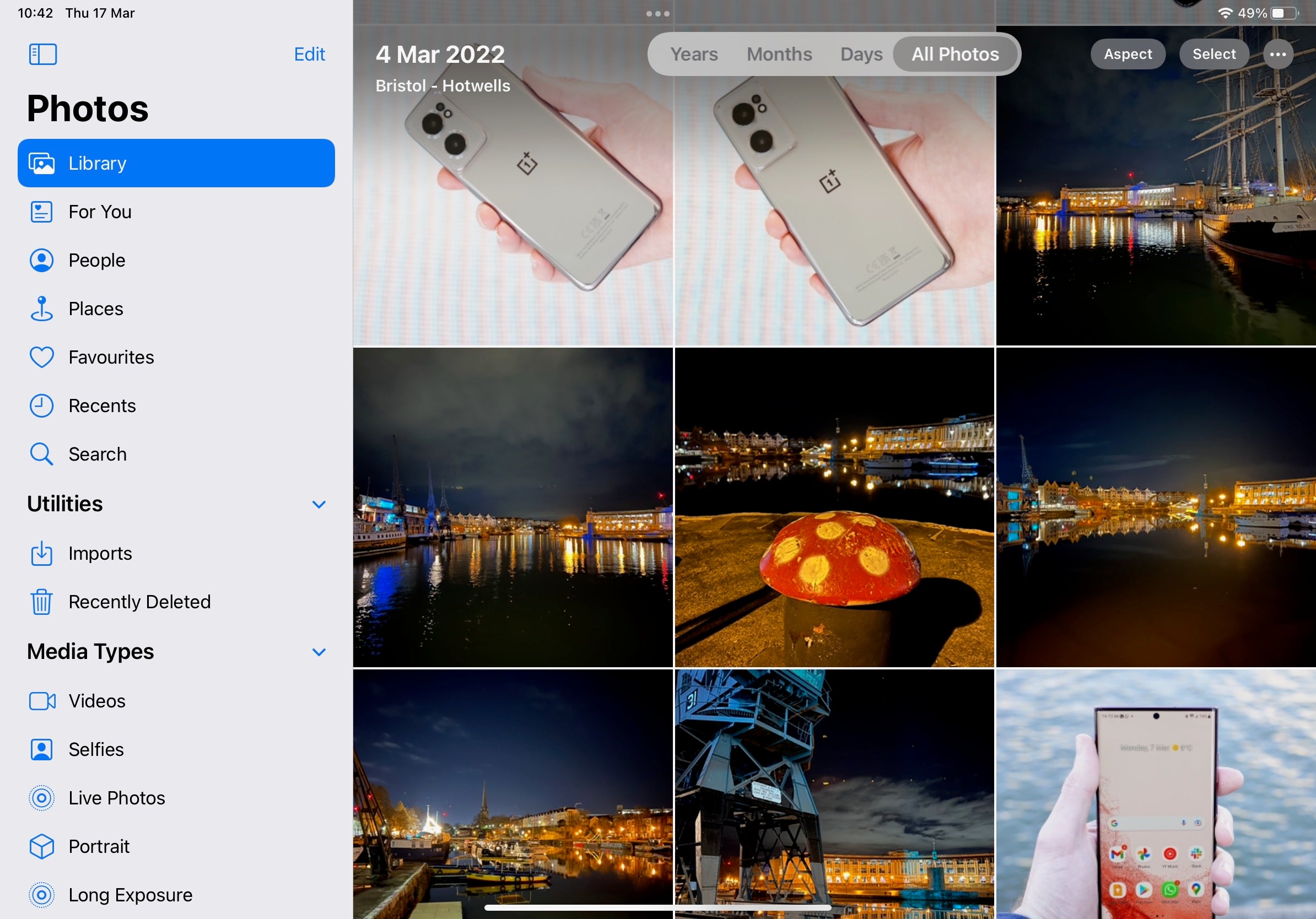
Abra la aplicación de fotos, seleccione Biblioteca en el menú de la mano izquierda y toque todas las fotos en la barra superior.
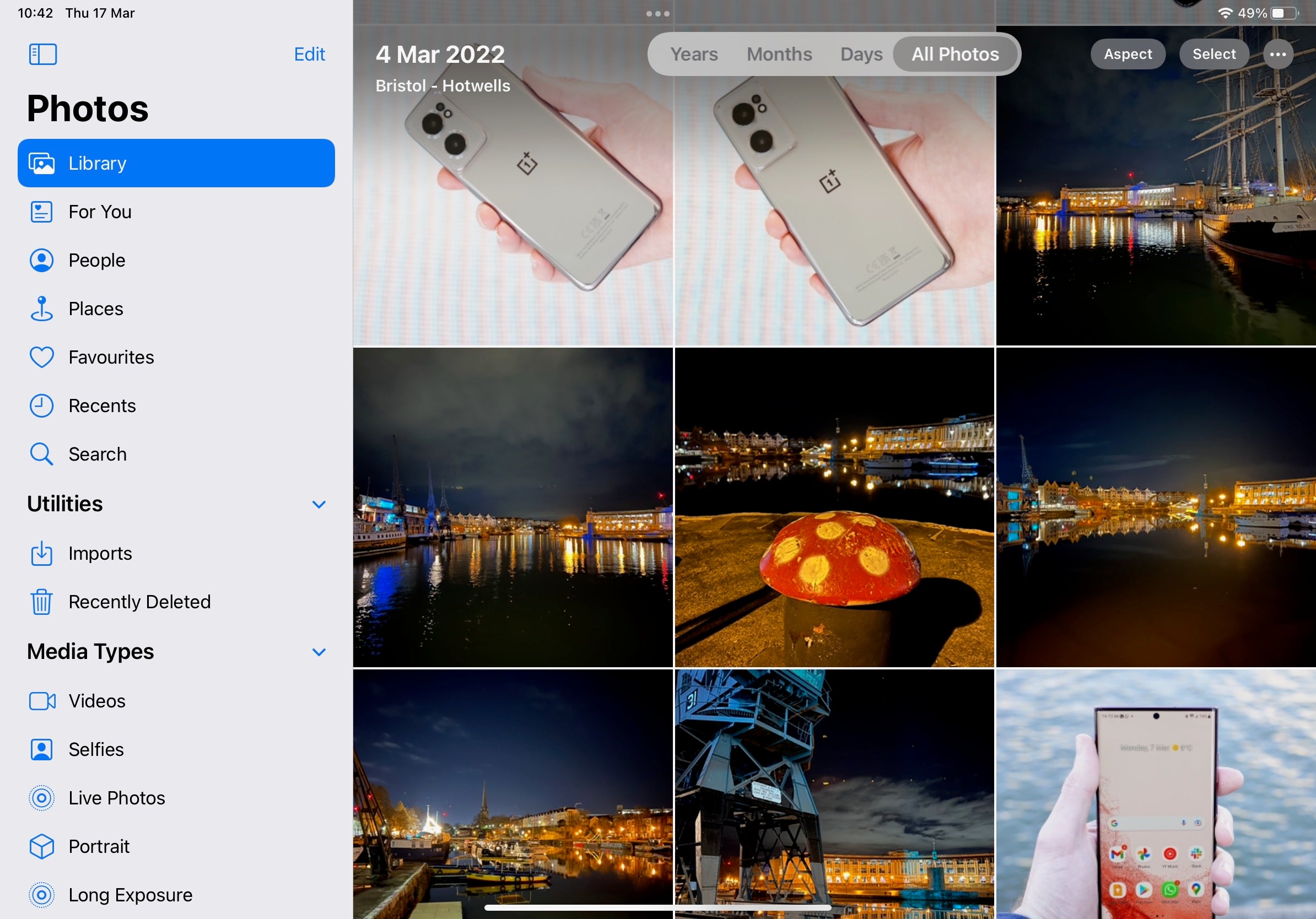
-
Paso
2Seleccione, toque y arrastre
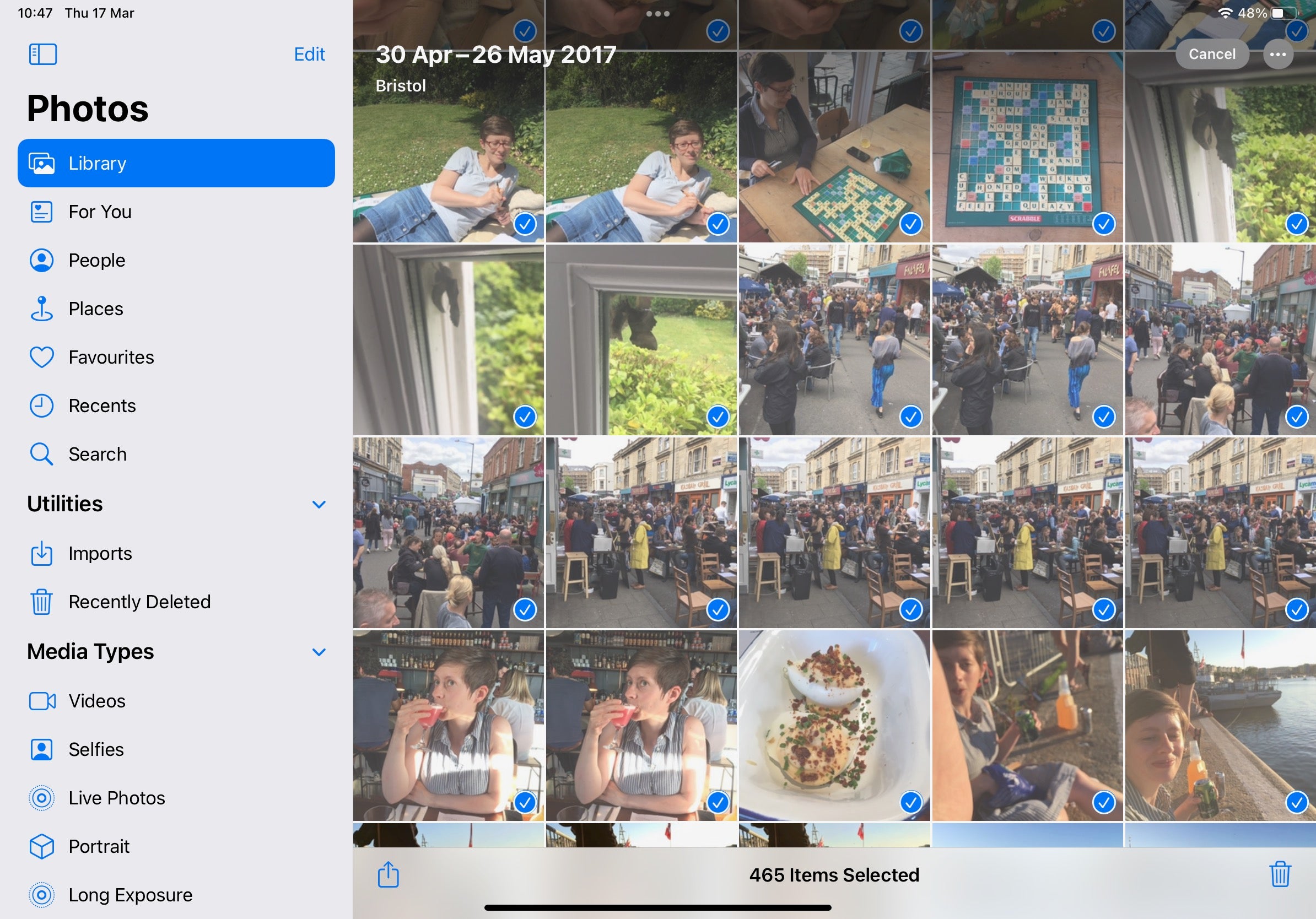
Toque Seleccionar, luego toque la foto final en la esquina inferior derecha y deslícese hacia la izquierda hasta la penúltima foto. Sin romper contacto con la pantalla, continúe su deslizamiento diagonalmente a la esquina superior izquierda de la pantalla. Sus fotos deben desplazarse hacia arriba y seleccionarse con marcas de verificación azules en este punto. Mantenga su dedo en su lugar en la esquina superior izquierda hasta que se seleccionen todas sus imágenes.
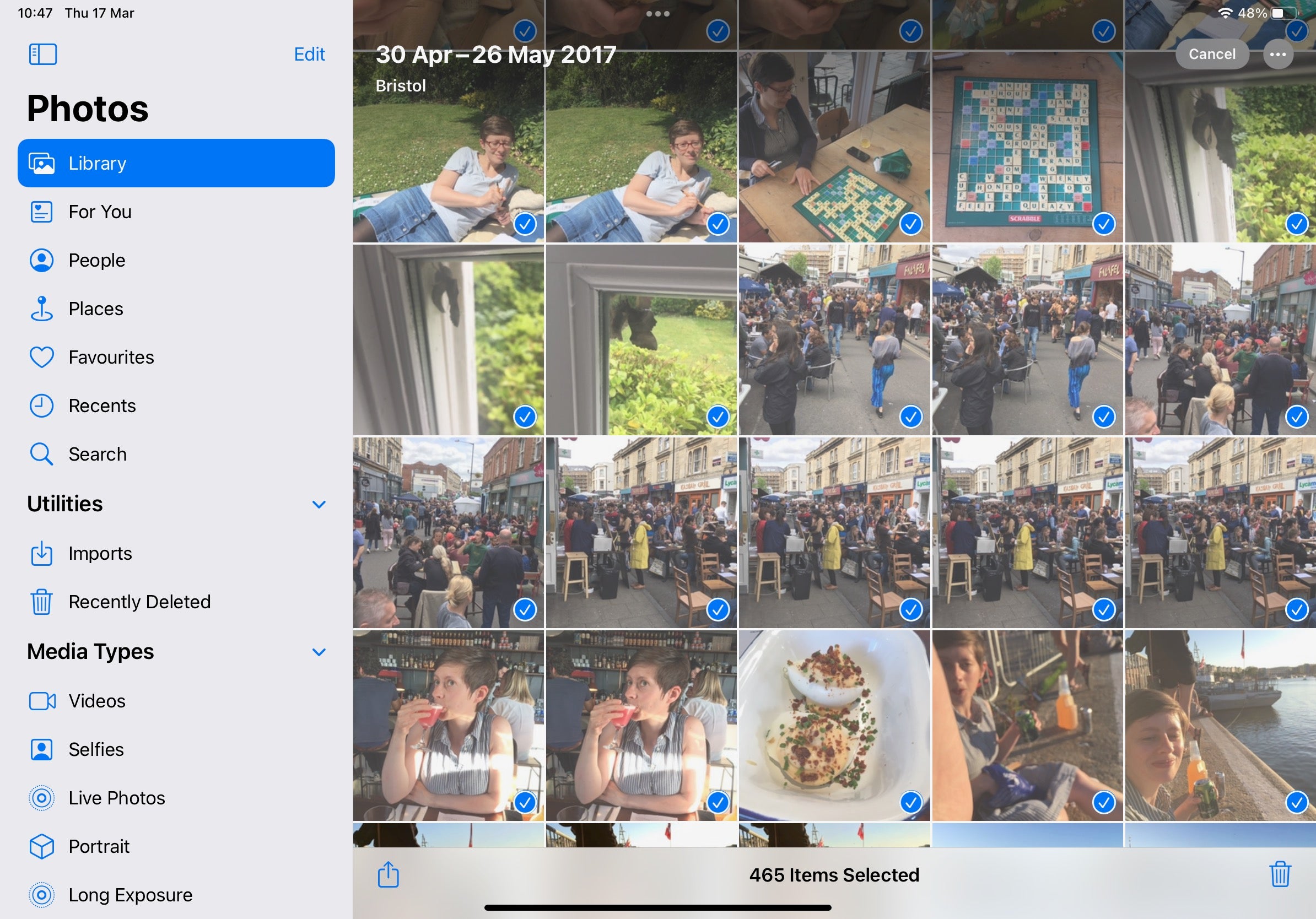
-
Paso
3Presiona Eliminar
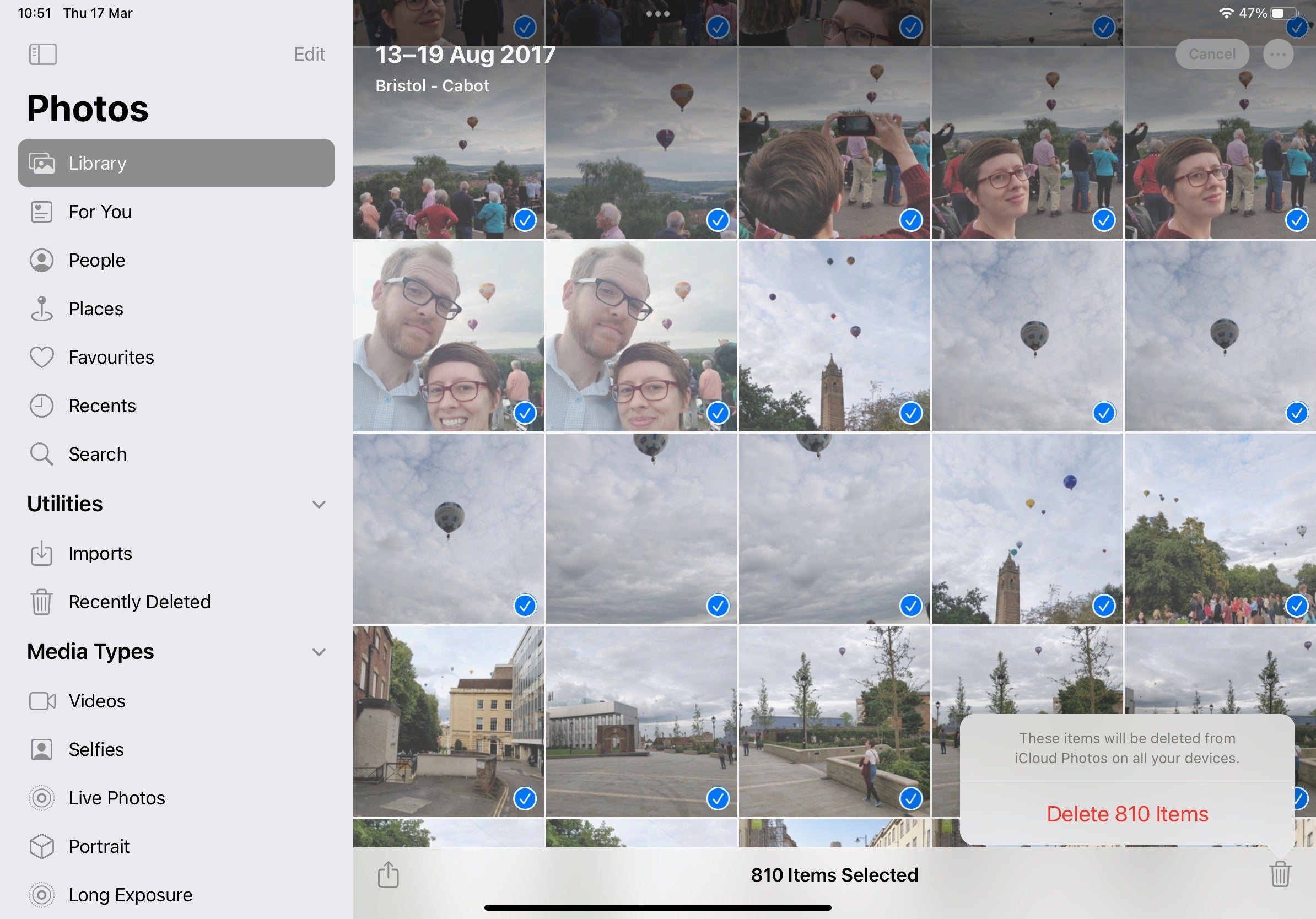
Retire el dedo de la pantalla y toque el icono de la bandeja de basura en la esquina inferior derecha de la pantalla. Toca Eliminar [number of photos] Fotos para enviar todas las imágenes almacenadas en tu iPad a la papelera.